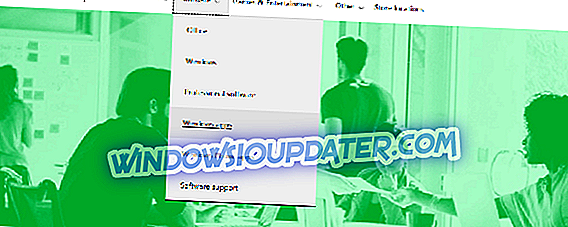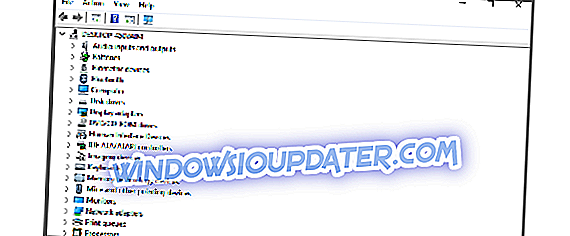LØSET: Problem udstødning af USB-masselagringsenhed
- Tjek dine USB-porte
- Opdater USB-drivere
- Kontroller indstillinger for Bluetooth Support Service
- Sørg for, at ingen USB-fil er i brug
- Scan din computer
- Kør fejlfindingsenheden Hardware og enheder
Selvom Windows 10, Windows 8.1-opdateringen løser mange fejl og fejl, der var til stede i tidligere Windows-versioner, er der stadig mange rester. Vi forsøger at løse et problem med USB-drev, som ikke kan udløses i Windows 10 og Windows 8.1.

Hej, min partners bærbare computer blev netop opgraderet til Win 8.1. De fleste ting virker okay efter opgraderingen (tak for knappen Start / Windows ...), men hvor før du klikker på ikonet "Sikker fjernelse af hardware og udstød medier" i proceslinjen viste du, at USB-drev, der er vedhæftet til at blive udløst, navnet på drev er der, men er nu gråtonet og kan ikke klikkes på. Jeg har prøvet dette med flere USB-drev, og det er det samme for hver af dem. Jeg kan åbne My Computer / This PC og udstød drevet der, selvom nogle af ikonerne er underligt flimrende, hvilket gør det svært at højreklikke og udstøde enheden.
Løsninger til USB-udstødningsproblemer i Windows 10, 8.1
1. Kontroller dine USB-porte
Dette kan virke som en fjollet, om ikke dum rådgivning, men i mit tilfælde var det netop problemet - sørg for, at din USB-port er ren, og at der ikke er støv inde i det, eller endnu værre, at det ikke er beskadiget. Der kan være nogle defekte kredsløb, som ikke bliver fikset, hvis du løser dette via software.
2. Opdater USB-drivere
Gå til Enhedshåndtering, og hent derefter Universal Serial Bus controllere. Det første du kan gøre, er at scanne efter hardwareændringer lige efter at du har plugget dit USB-drev, så du kunne tvinge det til at "genkende" det bedre.

Hvis du ser et udråbsmarked, skal du geninstallere driverne. Selvom der ikke er en, skal du afinstallere og installere igen driverne for den berørte enhed, som vist på skærmbilledet nedenfor.

3. Kontroller indstillingerne for Bluetooth Support Service
Skriv Services.msc i kommandoen Kør, se efter Bluetooth Support Service, dobbeltklik for at åbne dens egenskabsvindue og sørg for, at opstartstypen IKKE er indstillet til deaktiveret. Du bør indstille den til Automatisk (Forsinket Start); og klik på Anvend efter det.

4. Sørg for, at ingen USB-fil er i brug
Din computer vil ikke skubbe USB-drev, hvis der er nogen fil, mappe eller app i brug. Sørg for, at der ikke er nogen fil eller et program, der kører fra USB-flashdrevet. Sørg også for, at dit antivirusprogram ikke aktuelt scanner din USB-enhed til malware og virusinfektioner, da det også forhindrer dig i at fjerne USB-enheden.
5. Scan din computer
Særlige malware- eller virusinfektioner kan påvirke din computers evne til at udstøde USB-enheder. Som følge heraf skal du køre en fuld system antivirus scan og derefter forsøge at skubbe den problematiske enhed igen.
6. Kør fejlfindingsenheden Hardware og enheder
Hvis der ikke fungerer noget, kan fejlfinding af hardware og enhed hjælpe dig med at løse dette problem. Gå til Indstillinger> Opdatering og sikkerhed> Fejlfinding> vælg og start fejlsøgningen som vist på skærmbilledet nedenfor.

På Windows 8.1 kan du starte fejlfindingen fra Kontrolpanel.

Vi anbefaler dig at downloade dette værktøj (100% sikkert og testet af os) for at løse forskellige pc-problemer, såsom hardwarefejl, malware og filtab.
Vi vil indsamle flere løsninger, som vi ved, har en direkte effekt på dette, og hvis du også ved at kende eventuelle arbejdsrettelser, så lad os vide ved at forlade din kommentar i feltet nedenunder.